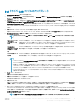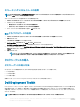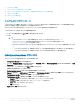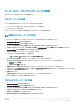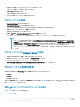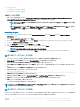Users Guide
5 タスクシーケンス名 テキストボックスにタスクシーケンスの名前を入力します。
6 作成した Dell 起動イメージを指定し、次へ をクリックします。
設定の確認 画面が表示されます。
7 設定内容を確認して 次へ をクリックします。
8 表示される確認メッセージボックスで、閉じる をクリックします。
タスクシーケンスの編集
1 Operations Manager コンソール を起動します。
Conguration Manager コンソール 画面が表示されます。
2 左ペインで、ソフトウェアライブラリ > オペレーティングシステム > タスクシーケンス の順に選択します。
3 編集するタスクシーケンスを右クリックし、編集 をクリックします。
タスクシーケンスエディタ ウィンドウが表示されます。
4 追加 > Dell 展開 > Dell Lifecycle Controller からドライバを適用 をクリックします。
Dell EMC Server Deployment Pack のカスタム処置がロードされます。これで、タスクシーケンスへの変更を行うことができます。
メモ:
• タスクシーケンスを初めて編集する際には、Setup Windows, and Conguration Manager(Windows および Conguration
Manager のセットアップ) というエラーメッセージが表示されます。このエラーを解決するには、Congurations Manager Client
Upgrade package(Conguration Manager
クライアントのアップグレードパッケージ) を作成して選択します。パッケージの作
成に関する詳細については、Technet.microsoft.com にある Conguration Manager のマニュアルを参照してください。
• タスクシーケンスの Set RebootStep Variable
(
RebootStep 変数の設定
)
の手順は、どの設定に対しても有効になっているように
してください。
タスクシーケンスへの Diskpart Clean の追加
1 タスクシーケンスエディタ で、追加 > 一般 > コマンドライン とクリックします。
2 名前 テキストボックスに、コマンドラインの名前として
Diskpart Clean
と入力します。
3 入力コマンドラインオプション diskpartclean.bat を選択します。
4 Dell PowerEdge Deployment > Dell PowerEdge Custom Reboot Script パッケージを選択します。
タスクシーケンス処置の設定
タスクシーケンスエディタ で PowerEdge サーバー設定 を選択すると、次のタブが表示されます。
• 処置設定
• 変数置換
• ログ / リターンファイル
本項では、処置設定 タブについて説明します。変数置換 タブに関する情報は、変数置換を参照してください。ログ / リターンファイル タブに関する情
報は、ログ / リターンファイルを参照してください。
静的 IP ネットワークでのタスクシーケンスの導入
タスクシーケンスの導入には、次の手順が必要です。
• .CSV ファイルの準備
18
System Center Conguration Manager、2012 SP2、2012 R2 SP1、2012 R2、2012 SP1、または 2012 を実行するシステムでの
Dell EMC Server Deployment Pack の使用